دنیای ساخت برنامههای تحت وب و طراحی سایت یکی از شلوغترین و متنوعترین زمینههای برنامهنویسی است که پر از قابلیتهای رنگارنگ و مختلف است که در اولین برخورد کمی شما را سردرگم میکند اما با یک آموزش خوب مانند همین آموزش، متوجه این موضوع خواهید شد که از بیشتر این قابلیتها بهخوبی استفاده کنید. قابلیتی که در این مقاله میخواهیم در مورد آن صحبت کنیم یک عنصر کاربردی به نام ساب دامین است. در این مقاله با هم یک آموزش کامل را برای کار با ساب دامین در سی پنل دنبال خواهیم کرد. قبل این آموزش بهتر است کمی در مورد اینکه ساب دامینها چه کارهایی را ممکن است برای ما انجام دهند صحبت کنیم.
ساب دامینها و کاربردهای آنها
ساب دامین یا همان زیردامنه یکی از قابلیتهای کاربردی است که شما میتوانید با استفاده از آن دامنههای مختلف را بهراحتی از دامنه اصلی خود مشتق کرده و کارهای جانبی که قرار است در سایت شما انجام بگیرد را تقسیم بندی کنید. در مورد دامنهها در مقاله دامنه چیست بهصورت کامل صحبت کردیم و دیدیم که در واقع دامنه دو بخش اصلی دارد. نام و پسوند دامنه. در زمانی که ما بخواهیم یک دامنه را به کار بگیریم، یک بخش سوم هم به این بخش اضافه شده و در واقع ترکیب دامنه ما به زیردامنه، نام دامنه و پسوند دامنه تقسیمبندی میشود.
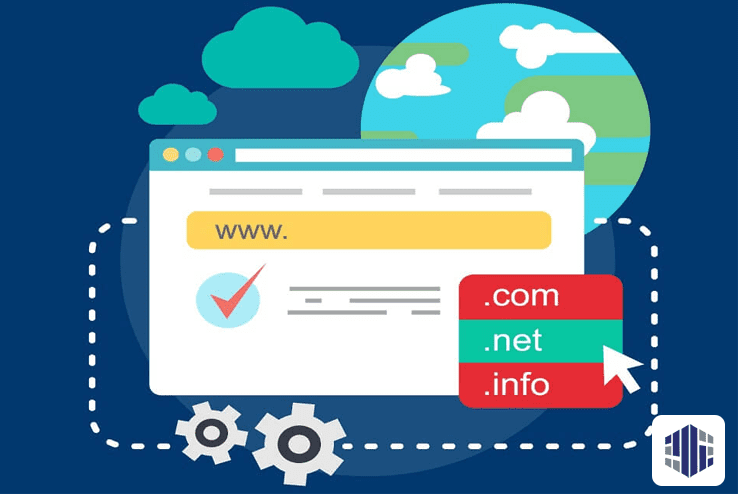
این زیردامنهها میتوانند بهعنوان کاربردهایی در رابطه با فعالیتها و بخشهای مختلف سایت مورد استفاده قرار بگیرند که کارایی اصلی این مورد نیز همین میباشد. پس رویهمرفته استفاده از یک زیردامنه برای ما امکاناتی را برای جدا کردن بخشهای سایت فراهم میکند. این جداسازی از جنبه برنامهنویسی و طراحی سایت بسیار مهم میباشد زیرا شما این امکان را دارید که هر یک از زیردامنههای خود را با استفاده از یک سیستم مدیریت محتوا پیادهسازی کنید. بهعنوانمثال کسی که یک سایت فروشگاهی بهصورت شخصیسازیشده دارد، این امکان را خواهد داشت که وبلاگ خود را با یک زیردامنه با استفاده از یک سیستم مدیریت محتوا و یا وبلاگ قوی مانند وردپرس راهاندازی کند.
اما نکته بسیار مهمی که باید به آن توجه داشت این است که این زیردامنهها سایتهایی مجزا بهحساب میآیند و از نظر سئو موارد مربوط به خود را دارند. قبل از اینکه به آموزش کار با ساب دامین در سی پنل بپردازیم این مورد را با هم بررسی میکنیم.
نکته مهم در مورد سئو ساب دامین
وقتی که شما برای سایت خود یک یا چند زیردامنه یا ساب دامین داشته باشید باید این موضوع مهم را مد نظر قرار دهید که از نظر گوگل هر کدام از این زیردامنهها برای خودشان یک سایت مجزا هستند که اعتبار جدایی را دارند و هر کدام از آنها دستهبندی موضوعی خود را در این زمینه دارند. پس اگر شما قصد دارید که وبلاگ خود را با استفاده از یک زیردامنه راهاندازی کنید، باید بدانید که در حالت عادی شما هیچ اعتباری از این زیردامنه دریافت نمیکنید و در واقع این بخش از سایت شما کاملا جدا میباشد و اگر میخواهید اعتبار زیردامنه خود را به سایت اصلی انتقال دهید باید از روشهای مختلفی مانند تگهای کنونیکال و یا ریدایرکت ۳۰۱ برای این کار استفاده کنید.
البته داشتن زیردامنه برای سایتهای مختلف رتبه الکسای سایت را افزایش میدهد. اما اگر نتایج جستجو در گوگل و ترافیک ورودی از آن برای شما اهمیت دارد در رابطه با زیردامنههای خود باید تجدیدنظر کنید و یک استراتژی آگاهانه را برای استفاده از این قابلیت مورد استفاده خود قرار دهید.
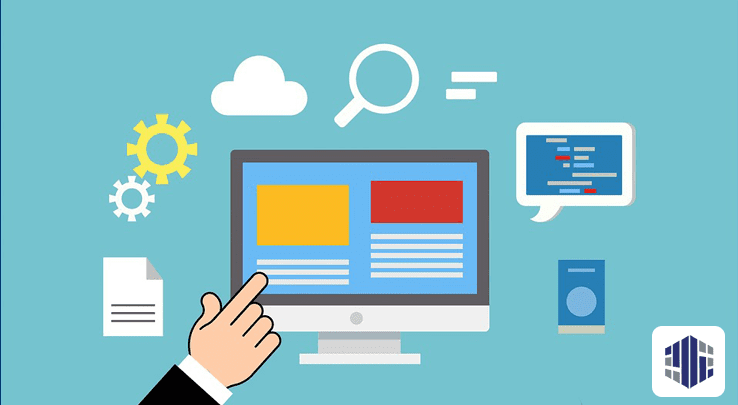
اکنون که میدانیم مسیر استفاده از زیردامنه یا همان ساب دامین به کجا ختم میشود و باید چه مسائلی را در نظر گرفت وقت آن رسیده است که بهسراغ آموزش ساخت و استفاده از ساب دامین در سی پنل بپردازیم.
ساخت ساب دامین در سی پنل
یکی از اولین بخشهایی که در آموزش کار با ساب دامین در سی پنل باید در نظر داشته باشیم این است که چگونه این ساب دامینها را ایجاد کنیم و روش ساخت ساب دامین در سی پنل به چه صورتی میباشد. برای اینکه بتوانید یک زیردامنه در سی پنل خود ایجاد کنید باید در ابتدا وارد کنترل پنل هاست خود شوید. شما این کار را با اضافه کردن دو نقطه «:» در انتهای آدرس سایت خود و نوشتن عدد ۲۰۸۳ بعد از این دو نقطه وارد سایت خود میشوید. در واقع شما باید آدرس سایت خود را به این صورت بنویسید:
Yoursite.com:2083
شما با استفاده از این آدرس به پنل ورود به کنترل پنل هاست خود دسترسی پیدا میکنید و اکنون کاری که باید انجام دهید وارد کردن رمز و پسورد هاست است.
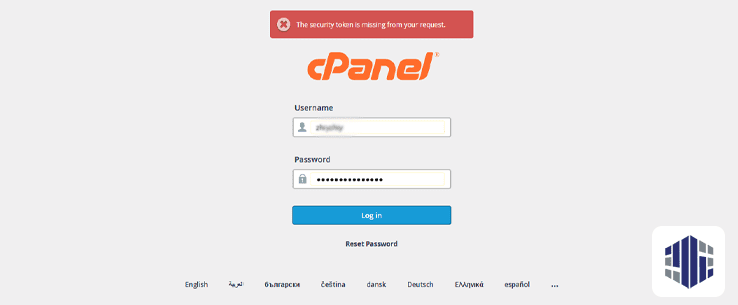
بعد از وارد شدن به کنترل پنل برای دسترسی به کلیه زیردامنهها باید به بخش ساب دامین در سی پنل بروید که یکی از گزینههای موجود در بخش دامنهها است.
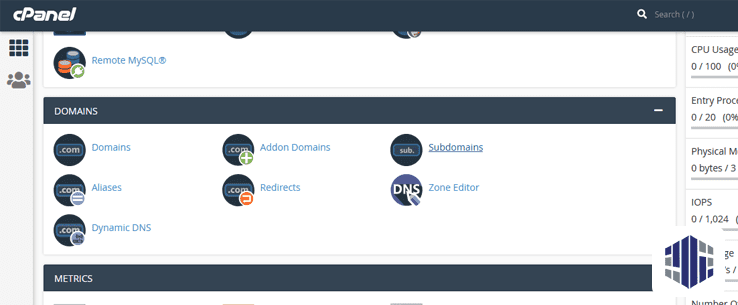
بعد از کلیک روی ساب دامین در سی پنل شما به صفحهای منتقل خواهید شد که با استفاده از آن میتوانید زیردامنههای خود را ایجاد نموده و یا زیردامنههای موجود را ویرایش کنید.
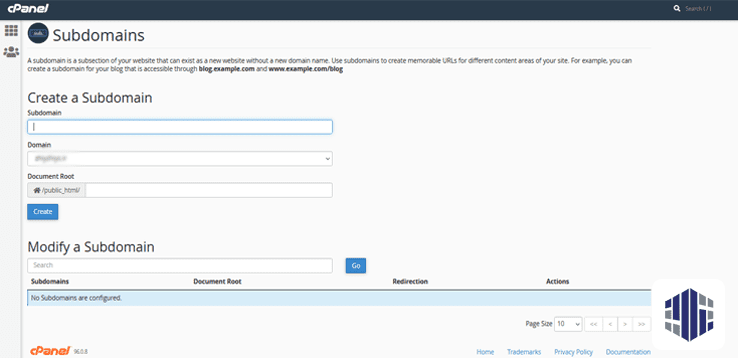
همانطور که در تصویر بالا هم مشاهده کردید قسمت ساب دامین در سی پنل دو بخش اساسی دارد که عبارتند از قسمت ساخت ساب دامین در سی پنل که در بخش اول قابل مشاهده است و بخش دوم هم مربوط به سایر زیردامنههای ایجاد شده از تمامی دامنههایی که روی هاست شما قرار دارد میباشد.
برای ساخت ساب دامین در سی پنل لازم است که فرم موردنظر که در قسمت اول قرار گرفته است را بهصورت کامل پر کنید.
در اولین بخش شما باید نام زیردامنهای که میخواهید ایجاد کنید را ذکر کنید. این نام میتواند هر چیزی باشد و بستگی دارد که شما از چه زیردامنهای بخواهید استفاده کنید. به شما پیشنهاد میکنیم در صورتی که میخواهید برای واحدهای مختلف شرکت خود زیردامنه ایجاد نمایید از اصطلاحات رسمی و انگلیسی استفاده کنید. زیرا این کار باعث میشود که شما آدرسهایی زیباتر و حرفهایتر داشته باشید. بهعنوانمثال میتوانید از Support برای پشتیبانی و از Sale برای واحد فروش خود استفاده نمایید.
در اینجا ما از Blog برای ساب دامینی که میخواهیم آن را ایجاد کنیم، استفاده مینماییم. قسمت بعدی تعیینکننده این موضوع است که شما روی چه دامنهای میخواهید این کار را انجام دهید و دامنه مادر در این بخش کدام خواهد بود. در مورد این بخش باید گفت که ممکن است شما چند دامنه را بهصورت همزمان روی هاست خود داشته باشید و این بخش به شما کمک خواهد کرد که این موضوع را حل کرده و دامنهای که میخواهید زیردامنه جدیدی روی آن ایجاد شود را انتخاب کنید. در صورتی که روی لیست کشویی دامنهها کلیک کنید تمامی دامنههای موجود شما نمایش داده خواهند شد.
در ادامه هم شما باید این موضوع را تعیین کنید پوشهای که فایلهای دامنه شما روی آن قرار خواهد گرفت کدام باید باشد. بهصورت پیشفرض همان نامی که برای ساب دامین خود استفاده کردهاید برای این پوشه نیز پر خواهد شد.
با زدن دکمه Create ساب دامین در سی پنل ایجاد شده و شما یک پیغام تایید سبزرنگ را در صفحهای جدید دریافت میکنید که به شما میگوید کار شما موفقیتآمیز بوده است و اگر شما به عقب بازگردید ساب دامین تازه ایجاد شده خود را مشاهده میکنید که در فهرست زیردامنهها قرار گرفته است. اکنون کار ساخت ساب دامین در سی پنل بهصورت کامل انجام شده است و کاری که باید در ادامه انجام دهید این است که بهسراغ ساخت سایتی بروید که قرار است در این ساب دامین به نمایش در بیاید.
اما یک موضوع دیگر وجود دارد و آن این است که ما اکنون میتوانیم از طریق آدرس yoursite.com/blog هم به همین ساب دامین دسترسی داشته باشیم. برای اصلاح این مشکل باید در همین صفحه به قسمت پایین رفته و در لیست زیردامنهها بخش Document Root را ویرایش کنیم. عموما این بخش همان آدرسی که در بالا انتخاب کردیم را به ما میدهد. اما با تغییر آن به آدرس زیردامنه از بروز این اتفاق جلوگیری میکنیم.
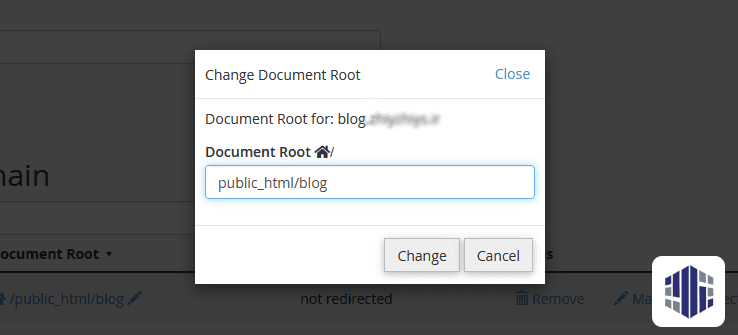
بعد از کلیک روی ویرایش شما با وارد کردن آدرس زیردامنه بهصورت Blog.yoursite.com این مشکل را حل میکنید.
نصب CMS روی ساب دامین در سی پنل
شما میتوانید از وردپرس، جوملا و یا هر سیستم مدیریت محتوای دیگری برای زیردامنه ایجاد شده خود استفاده نمایید. در این بخش از مقاله میخواهیم به بررسی این مورد بپردازیم که برای نصب یک CMS جدید و در واقع راهاندازی ساب دامین در سی پنل باید چه کاری را انجام دهید. اولین کاری که باید برای این مورد انجام دهید این است که یک بار آدرس زیردامنه خود را در مرورگر وارد کرده تا پوشهها و موارد مربوطه برای شما ایجاد شود. البته لازم به ذکر است که شما در اولینبار از این آدرس یک خطای 404 دریافت خواهید کرد و این موضوع کاملا طبیعی میباشد.
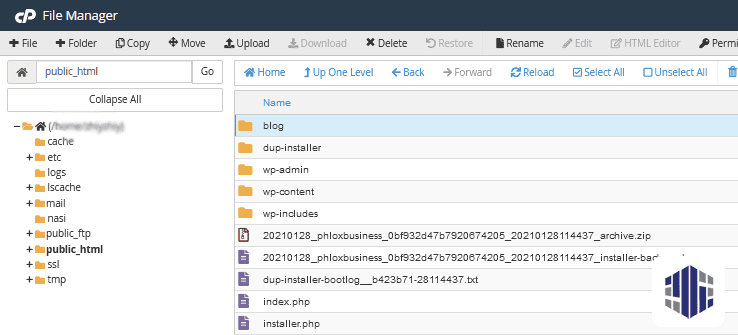
در ادامه برای راهاندازی سایت مربوط به زیردامنه خود باید از منوی سی پنل خود بهسراغ فایل منیجر بروید و از پوشه public_html پوشهای را که برای زیردامنه خود انتخاب کردید را پیدا کنید. شما برای راهاندازی سایت مربوط به زیردامنه خود باید از این پوشه استفاده کنید و میتوانید سیستم مدیریت محتوایی که میخواهید آن را نصب کنید را روی این بخش از هاست خود فعال نمایید.
یکی از مشکلاتی که در کارکردن با ساب دامین در سی پنل رخ میدهد این است که در این بخش شما با محدودیت در ایجاد پایگاه داده مواجه میشوید. هر کدام از زیردامنهها در صورتی که از سیستمهای متفاوت برای مدیریت آنها استفاده شود نیاز به نصب یک سیستم مانند وردپرس دارند و هر کدام از آنها یک پایگاه داده جدا لازم دارد و بعضی از هاستها در این مورد محدودیتهایی را دارند. برای رفع این مشکل با پشتیبانی سایت خود هماهنگیهای لازم را داشته باشید تا این امکان برای شما فراهم شود. همینطور شما قادر هستید که برای این زیردامنه خود از یک وردپرس مولتی سایت استفاده کنید. که آن را در مقاله وردپرس شبکه بهصورت کامل معرفی کردیم و دیدیم که چگونه با یک وردپرس و یک پایگاه داده میتوان چند سایت را مدیریت کرد.
ریدایرکت ساب دامین در سی پنل
یکی دیگر از کارهای معمول که زیاد برای ساب دامین در سی پنل اتفاق میافتد این است که شما آن را به یکی از صفحات سایت خود و یا حتی یک سایت دیگر که روی هاست دیگری قرار دارد ریدایرکت کنید. ریدایرکت کردن ساب دامین در سی پنل یکی از کارهای کاملا طبیعی و عمومی است که سی پنل این قابلیت را در اختیار شما قرار خواهد داد.
برای این کار باید بهسراغ همان بخشی برویم که اطلاعات زیردامنهها را به ما نمایش میداد. یعنی از طریق منو سی پنل گزینه ساب دامین را انتخاب کرده و به بخش پایینی صفحهای که در آن هستیم برویم.
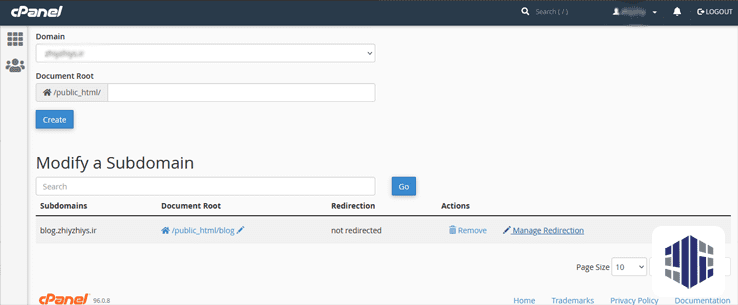
در اینجا باید گزینه آخر یعنی Manage Redirection را برای انتخاب اینکه زیردامنه شما به کجا ریدایرکت شود و چه صفحه یا سایتی را نشان دهد، تعیین کنید. وقتی روی این گزینه کلیک کنید، شما به صفحه دیگری منتقل خواهید شد که میتوانید این کار را از آنجا انجام داده و آدرس دامنه و یا صفحه موردنظر خود را وارد کنید. این آدرس میتواند یکی از صفحات سایت شما یک سایت دیگر باشد که آن را به این جا پیوند میدهید.
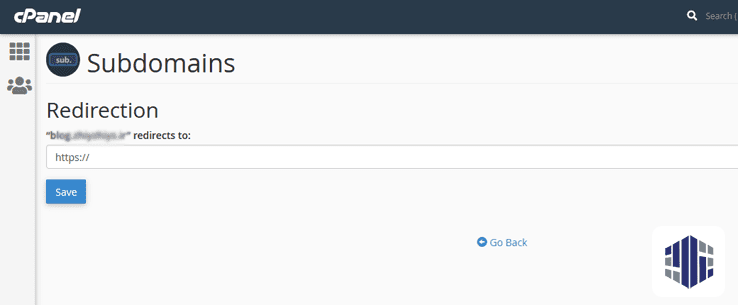
در این بخش شما قادر خواهید بود تا تعیین کنید که ریدایرکت ساب دامین در سی پنل به چه صورتی انجام شود.
حذف ساب دامین در سی پنل
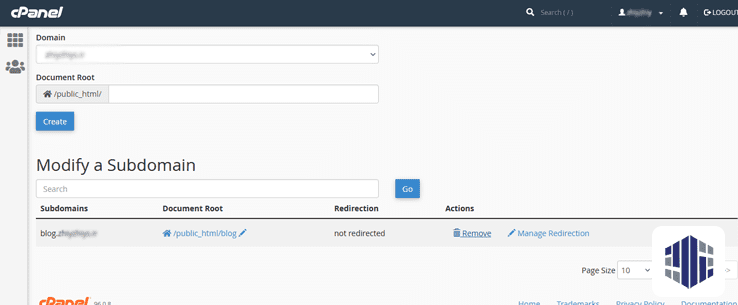
برای حذف این ساب دامین در سی پنل به هیچ عنوان لازم نیست خود را به زحمت بیندازید و برای این کار کافی است روی گزینه Remove که در تصویر بالا هم برای شما مشخص شده است کلیک کنید. با این کار شما به صفحه زیر منتقل خواهید شد:
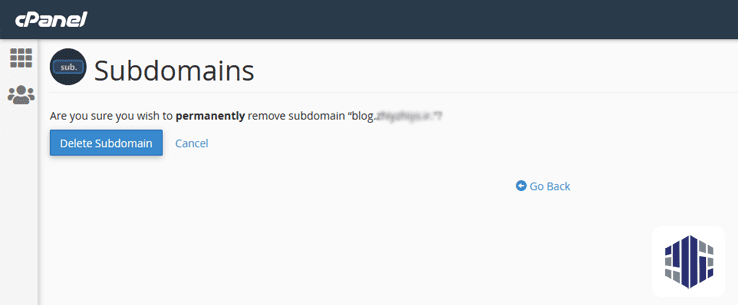
در این صفحه از شما سوال میشود که آیا میخواهید ساب دامین ایجاد شده را حذف کنید یا خیر. در صورتی که تایید نهایی را بدهید زیردامنه شما بهصورت کامل حذف شده و از بین خواهد رفت. البته باید این مورد را در نظر داشته باشید که با حذف شدن این ساب دامین در سی پنل فایلهایی که ایجاد کرده است باقی میماند و اگر بهسراغ فایل منیجر هاست خود بروید و فایلها را بررسی کنید میتوانید دوباره به پوشهای که ایجاد کرده بود و محتوای صفحاتی که داشت دسترسی داشته باشید. شما میتوانید این اطلاعات را به بخشهای دیگر سایت خود منتقل کرده و یا آنها را برای جلوگیری از اشغال حجم و خلوت کردن هاست خود و جلوگیری از افت کارایی حذف نمایید.
نتیجهگیری
در این مقاله بهصورت کامل به بررسی روشهای ساخت ساب دامین در سی پنل و استفاده از آن پرداختیم و دیدیم که برای اینکه بتوانیم از این ساب دامین استفاده کنیم چه کارهایی را باید انجام دهیم. شما میتوانید بسته به نیاز وبسایت خود نسبت به ساخت ساب دامین و بهکارگیری آن اقدام کنید. توجه داشته باشید که وقتی شما یک زیردامنه را راهاندازی میکنید در واقع یک سایت جدیدی را از خیلی جهات به کار میگیرید که سیستم کاری کاملا مجزایی دارد.
تمامی کارهایی که روی ساب دامین در سی پنل انجام میشود و با استفاده از آنها از طریق این کنترل پنل قدرتمند سایت خود را مدیریت میکنید توضیح داده شده است. در صورتی که به اطلاعات بیشتری در مورد این کنترل پنل نیاز دارید به مقاله Cpanel چیست مراجعه کنید و اگر هم به دنبال سرویسی هستید که با استفاده از آن بدون دردسر با ساب دامین در سی پنل کار کنید صفحات هاست ابری و هاست وردپرس میتوانند به شما کمک کنند این موارد را پیدا کنید.


 فارسی
فارسی